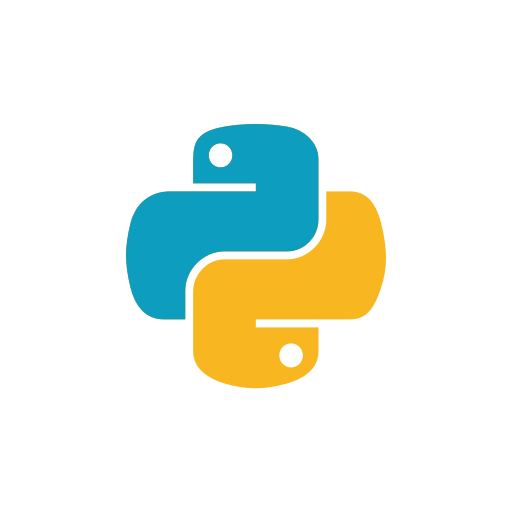小技能GET:Ubuntu快速安装部署mysql!
方便自己日后查询使用,精简了Ubuntu安装mysql数据库的步骤。
文中的命令,可以复制使用,直接完成安装步骤。
首先报上一波,我开发的运行环境
运行环境 Runtime environment
1 | 操作系统 : Ubuntu18.04LTS |
背景
MySQL(官方发音为/maɪ ˌɛskjuːˈɛl/“My S-Q-L”[6],但也经常读作/maɪ ˈsiːkwəl/“My Sequel”)原本是一个开放源代码的关系数据库管理系统,原开发者为瑞典的MySQL AB公司,该公司于2008年被昇阳微系统(Sun Microsystems)收购。2009年,甲骨文公司(Oracle)收购昇阳微系统公司,MySQL成为Oracle旗下产品。
MySQL在过去由于性能高、成本低、可靠性好,已经成为最流行的开源数据库,因此被广泛地应用在Internet上的中小型网站中。随着MySQL的不断成熟,它也逐渐用于更多大规模网站和应用,比如维基百科、Google和Facebook等网站。非常流行的开源软件组合LAMP中的“M”指的就是MySQL。
但被甲骨文公司收购后,Oracle大幅调涨MySQL商业版的售价,且甲骨文公司不再支持另一个自由软件项目OpenSolaris的发展,因此导致自由软件社群们对于Oracle是否还会持续支持MySQL社群版(MySQL之中唯一的免费版本)有所隐忧,MySQL的创始人麦克尔·维德纽斯以MySQL为基础,成立分支计划MariaDB。而原先一些使用MySQL的开源软件逐渐转向MariaDB或其它的数据库。例如维基百科已于2013年正式宣布将从MySQL迁移到MariaDB数据库[7]。
mysql安装流程
- 打开终端输入如下命令回车,完成安装目录的更新并且下载mysql需要的文件。
sudo apt-get update&&sudo apt-get install mysql-server mysql-client

会看到类似这种提示:
1 | update-alternatives: 使用 /etc/mysql/mysql.cnf 来在自动模式中提供 /etc/mysql/my.cnf (my.cnf) |
由此可知,mysql的配置文件在/etc/mysql/my.cnf中。
新版本安装过程中没有提示设置root用户密码,根据安装日志和官方文档
If you used –initialize-insecure to initialize the data directory, connect to the server as root without a password:
输入如下指令,登陆mysql。
1
sudo mysql -u root --skip-password

登录之后,设置root用户密码:
1
ALTER USER 'root'@'localhost' IDENTIFIED BY '你的密码';

到这一步,mysql基本安装完成,这时你需要刷新一下mysql:
1 | flush privileges; |
mysql配置流程
1.(可选)修改为任何地址可访问数据库
1 | grant all privileges on *.* to 'root'@'%' identified by '你的密码' with grant option; |
2.将bind-address=127.0.0.1注释(如果没有装vim使用vi即可)
1 | sudo vim /etc/mysql/mysql.conf.d/mysqld.cnf |

1 | bind-address=127.0.0.1 改为 # bind-address=127.0.0.1 |
然后保存退出重启mysql或者刷新一下权限即可。再不行,你重启一下Ubuntu总OK了。
mysql操作命令
• 启动
service mysql start
• 停止
service mysql stop
• 重启
service mysql restart
• 查询服务是否启动
netstat -tap | grep mysql
mysql卸载
将如下指令运行一遍即可:
sudo apt-get autoremove –purge mysql-server
sudo apt-get remove mysql-server
sudo apt-get autoremove mysql-server
sudo apt-get remove mysql-common
dpkg -l |grep ^rc|awk ‘{print $2}’ |sudo xargs dpkg -P